لاي سبب من الاسباب قد تحتاج احيانا ان تقرا رسالة من شخص ارسل لك رسالة في برنامج الوتساب WhatsApp . لكن في نفس الوقت لا تريد ان يعرف الذي ارسل اليك الرسالة انك قرات تلك الرسالة. لاشارة لمن لا يعلم ان الوتساب يخبر الشخص الذي ارسل رسالة بان الرسالة قد تم قراءتها فور قيام المرسل اليها بفتحها. في هذه المقالة سنحاول سرد بعض الطرق التي تكسر هذه القاعدة. اي قراءة رسالة المرسل بشكل سري دون ان يعلم اننا قراءنا رسالته.
يوفر WhatsApp عددًا كبيرًا من ميزات الخصوصية على النظام الأساسي للسماح للمستخدمين بتجربة مراسلة خاصة وآمنة. إحدى هذه الميزات هي القدرة على إيقاف تشغيل إيصالات القراءة. بمجرد إيقاف التشغيل ، لن يتمكن المستخدمون من معرفة ما إذا كان الشخص الموجود على الجانب الآخر قد قرأ رسائلهم أم لا. لكن الميزة لها عيب واحد وهو أن هذه الميزة تعطل أيضًا إيصالات القراءة لكل من المرسل والمستقبل. بهذه الطريقة ، لا يمكن لأحد التحقق مما إذا كانت رسائل WhatsApp الخاصة به تتم قراءتها أم لا.
فكيف تقرأ الآن الرسائل دون فتح الدردشة فعليًا أو السماح للشخص الآخر بمعرفة ذلك؟ حسنًا ، هناك بعض الحلول التي يمكنك من خلالها قراءة رسائل WhatsApp دون فتح الدردشة فعليًا أو إعلام المرسل. يمكن استخدام هذه النصائح لكل من مستخدمي Android و iOS.
كيفية إيقاف تشغيل إعدادات علامة WhatsApp الزرقاء
قبل كل "الطرق غير الرسمية" الأخرى التي في هذه المقالة، اريد ان ألقي نظرة على الميزة الرسمية لـ WhatsApp والتي تتيح لك إيقاف تشغيل إيصال القراءة ، أي إيقاف تشغيل العلامة الزرقاء.
لإيقاف تشغيل إيصالات قراءة WhatsApp ، انتقل إلى إعدادات WhatsApp> الحساب> الخصوصية وقم بإيقاف تشغيل خيار إيصالات القراءة. او قد تجد الخصوصية في الاعدادات تم بعد ذلك قم بالغاء تفعيل تشغيل ايصال القراءة.اذا كنت تستعمل الانجليزية فيمكن تتبع المسار التالي:
Settings > Account > Privacy > Turn off Read Receipts او احيانا قد تجدها باتباع هذا المسار Settings > Privacy > Turn off Read Receipts. لتذكير هذه الطريقة لا تعمل في حالة الدردشة الجماعية.
فيما يلي بعض الطرق الأخرى التي يمكنك من خلالها رؤية الرسائل دون إيقاف تشغيل الإيصالات.
قم بتشغيل وضع الطائرة
قم بتشغيل وضع الطائرة على جهازك قبل فتح الرسالة على WhatsApp. ستمنع هذه الطريقة WhatsApp من تحديث حالة الرسائل المرسلة.
انتقل إلى الإعدادات> وضع الطائرة> تشغيل. افتح الآن WhatsApp واقرأ الدردشة.
والجدير بالذكر أن هذه الميزة قد لا تعمل في بعض الأحيان بمجرد إيقاف تشغيل وضع الطائرة والعودة إلى الاتصال بالإنترنت ، فقد يقوم WhatsApp بتحديث حالة قراءة الرسائل.
من خلال شريط الإعلام
هذا هو أسهل وأعتقد أنه من أكثر الطرق شيوعًا التي يقرأ الناس من خلالها رسائل WhatsApp دون فتح نافذة الدردشة. ما عليك سوى تمرير نافذة الإشعارات لأسفل ومشاهدة الرسالة مباشرة في شريط الإشعارات. ومع ذلك ، يجب أن تكون سريعًا ، فبمجرد ظهور رسالتين أو ثلاث رسائل أخرى ، لن تتمكن من رؤية الرسائل.
قم بتشغيل ميزة الاشعارات المتبثقة (اذا صحت الترجمة من Pop-up)
بهذه الطريقة ، ستتلقى إشعارًا بالرسائل كنافذة منبثقة. لتشغيل الإشعارات المنبثقة> افتح WhatsApp> انقر فوق في الزاوية اليمنى العليا> الإعدادات> الإشعارات> الإخطار المنبثق وحدد "إظهار النافذة المنبثقة دائمًا".
اضغط مع الاستمرار على الإخطار
يمكن لمستخدمي iPhone أيضًا النقر مع الاستمرار على إشعار رسالة WhatsApp لمشاهدة معاينة الرسالة.
أضف أداة تطبيق WhatsApp إلى الشاشة الرئيسية
تعرض أدوات WhatsApp أيضًا الإشعارات والرسائل المستلمة من جهات الاتصال الخاصة بك. يمكنك قراءة هذه الرسائل مباشرة من الأدوات دون فتح التطبيق.
لإضافة أداة WhatsApp على الشاشة الرئيسية لجهازك-
انقر مع الاستمرار على الشاشة الرئيسية> قم بالتمرير عبر قائمة الأدوات على جهازك> إضافة أداة WhatsApp.
تحوم فوق الدردشة لقراءة الرسالة الأخيرة
هذه النصيحة مفيدة لمستخدمي الويب WhatsApp. لمشاهدة الرسالة الأخيرة ، قم فقط بتمرير الماوس فوق قائمة جهات الاتصال وستتمكن من قراءة آخر رسالة أرسلها المرسل.
من خلال استعمال تطبيق خارجي (الطرف الثالث)
هناك بعض تطبيقات الجهات الخارجية التي يمكن أن تساعدك في قراءة رسائل WhatsApp دون إعلام المرسل. ومع ذلك ، فإن تطبيقات الطرف الثالث ليست آمنة أو جديرة بالثقة. من الافضل ان تقرا تلك الرسالة على ان تستعمل تطبيق اخر لقراءة مجرد رسالة من شخص ربما غير مرغوب فيه. او فقط لانك تريد تاخير الرد عليه.
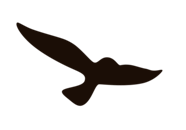
إضافة تعليق جديد